
Tin tức kiến thức ngành tư vấn thiết kế thương hiệu mới nhất
Những sai lầm khi sử dụng PhotopShop nên tránh mắc phải
Khi sử dụng công cụ thiết kế nhất là PhotoShop, Bạn cảm nhận thời gian rút ngắn được rất nhiều song cũng có những thói quen những lỗi tuy đơn giản xong lại làm bạn còn khó chịu và cảm giác giá như có thể trở lại thao tác đó nhưng dù có chức năng khôi phục thì mọi ch vẫn thật tệ. Đừng để những lỗi nhỏ chúng tôi nhắc đến dưới đây xảy ra nữa nhé . Trong bài viết này, chúng tôi chỉ ra 10 lỗi sai mà các nhà thiết kế thường mắc phải nhất khi sử dụng Photoshop. Bạn nghĩ rằng mình biết hết mọi thứ rồi? Nghĩ lại đi. Nếu bạn nhận thấy bất kỳ điều gì trong quá trình làm việc của mình, đến lúc thay đổi rồi.

Làm việc với bộ công cụ của Adobe nhất là Photoshop chiếm phần lớn trong cuộc sống của mọi các nhà thiết kế khiến cho hầu hết những gì chúng ta làm đều có thể ăn sâu vào tiềm thức. Nó là một trong những công cụ quan trọng của những nhà thiết kế đồ họa, và rất nhiều công cụ hướng dẫn photoshop tuyệt vời có thể giúp chúng ta làm tốt mọi thứ. Nhưng nếu như đã lâu rồi bạn không xem xét lại kỹ năng photoshop của mình, thì nhiều khả năng là năng suất làm việc của bạn không còn được như bạn vẫn hằng tưởng nữa.
Dưới đây là 10 lỗi Photoshop thường gặp và cách loại bỏ chúng.
1. Thất bại trong việc sử dụng các phím tắt
DANH MỤC NỘI DUNG
- 1 1. Thất bại trong việc sử dụng các phím tắt
- 2 02. Quên lưu File thường xuyên
- 3 03. Không sử dụng layer và folder
- 4 04. Thực hiện những điều chỉnh vĩnh viễn
- 5 05. Dựa quá nhiều vào các kho hình ảnh
- 6 06. Mặc định thành CMYK không phải là điều tốt nhất
- 7 07. Chỉnh sửa quá đà
- 8 08. Sử dụng Photoshop cho mọi thứ
- 9 09. Sử dụng ‘Desaturate (Không bão hòa)’ để chuyển đổi ảnh đen trắng
- 10 10. Làm việc với 72dpi
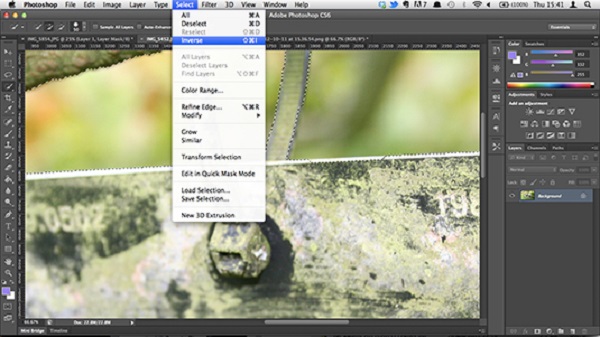
Đừng đi đường vòng – hãy sử dụng các phím tắt có sẵn hoặc tạo nó cho riêng mình
Học cách sử dụng phím tắt là một cách cực kỳ quan trọng để tiết kiệm thời gian và năng lượng cho một nhà thiết kế. Bạn chưa nhớ nổi chúng? Hãy điểm lại danh sách những phím tắt hữu dụng nhất trong Photoshop, và in nó ra bảng phím tắt hữu dụng này.
Dễ thấy rằng tại sao một số nhà thiết kế không sử dụng chúng: Khi bạn đang làm quen với chúng, phím tắt giống như là một thứ mất thì giờ, làm chậm tiến độ công việc của bạn. Tuy nhiên, ngay khi các phím tắt chính đã ghi sâu vào bộ nhớ của mình, bạn sẽ thấy tiến độ công việc của bạn nhanh lên theo cấp số nhân.
Nếu bạn đã thành thạo tất cả các phím tắt chính. Tốt lắm. Giờ thì hãy tạo những phím tắt riêng của mình trong Photoshop bằng cách chọn Edit > Keyboard Shortcut. Hoặc xa hơn là tạo action Photoshop riêng.
02. Quên lưu File thường xuyên
Một lỗi sai phổ biến mà mọi người hay mắc phải khi làm việc với bất cứ phần mềm nào là quên lưu, và hậu quả là mất tất cả những gì đã làm khi bị cúp điện hoặc gặp phải sự cố phần cứng. Những lời dối trá mà chúng ta tự nhủ bản thân luôn luôn là những lời thuyết phục nhất, vậy nên chả có gì đáng ngờ về việc chúng ta VẪN lưu nó thường xuyên. Nhưng thôi nào, hãy thừa nhận đi…
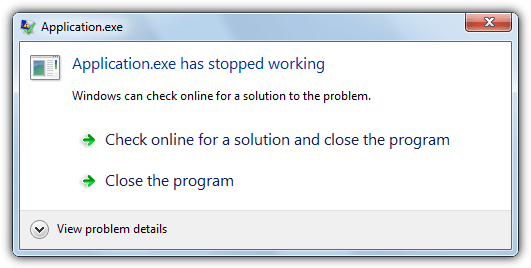
Tập thói quen ấn nút Ctrl +S sau mỗi 10 phút hoặc khoảng ấy và bạn sẽ không còn giật mình hốt hoảng khi mà vòng xoay tròn trên màn hình của bạn xuất hiện hoặc vô tình cúp điện.
Bạn cũng có thể cài đặt chức năng Auto Save cho các file đang mở vào tệp đệm tạm thời. Đảm bảo dữ liệu cập nhật liên tục và tránh trường hợp mất mát dữ liệu thấp nhất.
03. Không sử dụng layer và folder
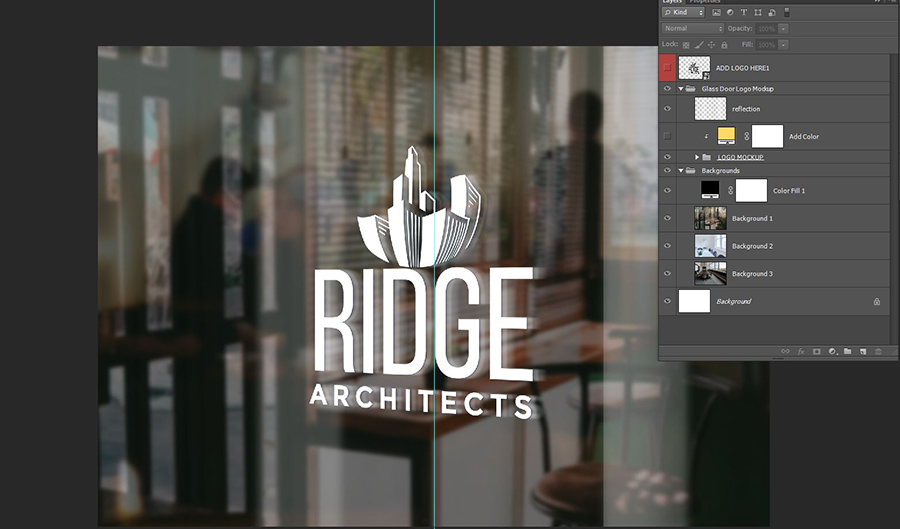
Làm việc có tổ chức – không có lý gì mà bạn không làm thế cả
Là một tính năng chủ chốt của Photoshop, các layer khiến việc chỉnh sửa, nhân đôi,… cho một dự án trở nên dễ dàng hơn. Một lỗi thông dụng đối với những người bắt đầu sử dụng Photoshop là không tạo đủ layer, điều này chỉ khiến bạn cay đắng về sau khi nhận ra rằng làm lại từ đầu con nhanh hơn là chỉnh sửa những gì mình đã làm.
Những nhà thiết kế có kinh nghiệm hơn biết cách để tránh rơi vào cái bẫy này – nhưng điều họ vẫn thường mắc lỗi đó là sắp xếp các layer của họ và cấu trúc nó vào những folder một cách khoa học. Lại một lần nữa, việc này có vẻ như không hề cần thiết, nhưng nó sẽ giúp ích rất nhiều trong việc giữ cho dự án của bạn có tổ chức, tiết kiệm khá nhiều thời gian và tránh những rắc rối về dài hạn. Thêm nữa, khi đến lúc bạn chuyển giao thiết kế của mình cho người khác, họ sẽ vô cùng biết ơn bạn vì điều đó.
04. Thực hiện những điều chỉnh vĩnh viễn
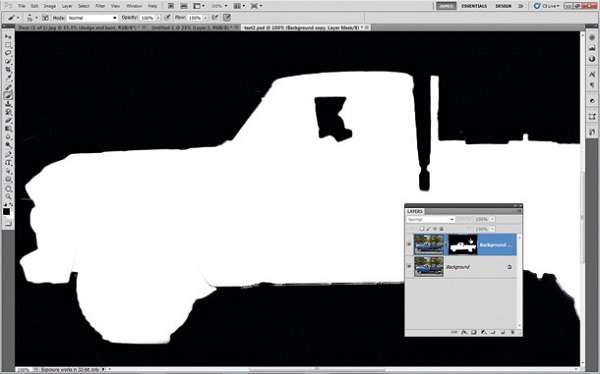
Bạn thường sử dụng Layer Masks hơn là công cụ Eraser
Tương tự với điểm 3, thực hiện những điều chỉnh vĩnh viễn trong dự án mà không để lại đường quay lại phiên bản cũ nếu lỡ như bạn không ưng ý với các thay đổi của mình là một sai lầm kinh điển. Để tranh điều này, bạn nên thường xuyên sử dụng layer mask thay vì công cụ Eraser. Sử dụng Smart Object cũng hơn là Rasterized Layer.
Tôi cũng có nhiều lần dính trường hợp này và việc nhân đôi lưu trữ một layer gốc và chỉ làm việc trên 1 layer thứ 2 giúp bạn tránh những trường hợp sai sót mà phải xóa cả layer đi hoặc có thể phải làm lại tất cả. Đó cũng là một bài học nhớ đờ của tôi. Và sẽ cố gắng không mắc lỗi bằng những thao tác đơn giản mà nhanh chóng.
05. Dựa quá nhiều vào các kho hình ảnh
Nhiều khi sử dụng kho hình ảnh sẽ hiệu quả đối với một nhà thiết kế làm việc trên Photoshop. Còn lại, sẽ tốt hơn nếu bạn tự chụp hay minh họa một hình ảnh của riêng mình. Khi bạn sử dụng kho ảnh, hãy đảm bảo rằng những hình ảnh này có liên quan và bạn sử dụng các bản vẽ Photoshop để cải thiện hình ảnh khi cần thiết.
Việc này tạo thói quen sáng tạo và chủ động về dữ liệu trước khi làm việc. Cũng vì lẽ đó mà sản phẩm tạo ra sẽ đọc lạ không bị theo lỗi mòn và trùng hợp na ná nhau.
06. Mặc định thành CMYK không phải là điều tốt nhất
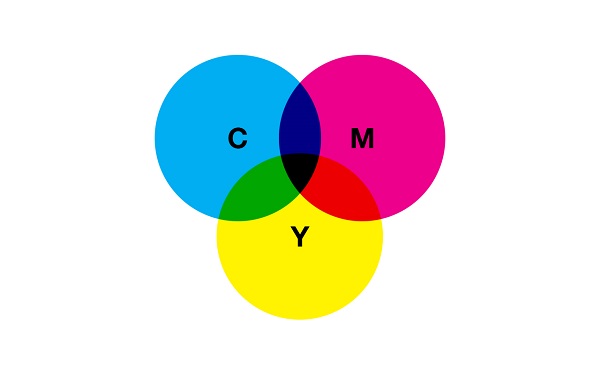
Đừng mặc định CMYK là lựa chọn tốt nhất để in
Bạn có thể tin hoặc không, nhưng việc thiết kế trên hệ màu CMYK trong Photoshop luôn không phải là cách tốt nhất, đặc biệt khi sản phẩm dùng cho in ấn. Sử dụng CMYK trong khi thiết kế có thể bị hạn chế, vì một số chức năng và bộ lọc không hoạt động, và kích thước file sẽ lớn hơn. Thỉnh thoảng làm việc trên hệ màu RGB với tính năng chồng màu là cách tốt hơn, và sau đó file có thể được chuyển đổi sang CMYK vào giai đoạn gần kết thúc. Việc in ấn dùng hệ màu CMYK được đánh giá là chuẩn nhất nhưng việc đó trong quá trình sử lí hình ảnh cũng như các chức năng với hệ màu này bị giới hạn. Và chỉ nên chuyển sang hệ màu CMYK khi đó là khâu cuối cùng để in ấn. Và việc lưu trữ file thiết kế cũng nên để ở chế độ màu RGB để đảm bảo không bị sai sót trong quá trình sử lí cũng như lưu trữ, trao đổi dữ liệu thuận tiện.
07. Chỉnh sửa quá đà
Chúng ta đều đã thấy những trường hợp khi một nhà thiết kế đã có chút hăng hái thái quá với airbrush trong Photoshop. Cho dù chúng ta đang bàn về việc loại bỏ sự bừa bộn trong một khung cảnh hay làm mịn da của một người mẫu, điều quan trọng là không nên quá đà trong việc cố gắng tạo ra một hình ảnh quá ‘hoàn hảo’. Có một nghịch lý rằng, nếu đi quá xa trong quá trình này sẽ thực sự khiến nó trông giả tạo và nhàm chán.
CÓ nhiều chức năng thực sự rất hữu ích song việc sử dụng nó thái quá sẽ gây ra những hậu quả đáng tiếc. Ví như chức năng bộ lọc làm mịn hay chức năng brush tạo họa tiết, nếu dùng đến đúng độ và đạt giá trị thông số thì sẽ cho ra sản phẩm cực đẹp nhưng cùng thao tác những số lần lặp lại quá nhiều hoặc ít sẽ cho ra sản phẩm không như ý đôi khi trở thành thảm họa.
Có rất nhiều hướng dẫn các thủ thuật được các bạn ghi chép hướng dẫn tỉ mỉ đến từng thông số mà cũng như thông số trong các thuôc tính của chức năng nào đó nhưng đôi khi với mỗi người chỉ cần làm sai thông số đó là kết quả đã khác rất nhiều và chức năng Brush là một chức năng mà không có thông số cụ thể nên việc sử lí do kinh nghiệm từng người sẽ có kết quả khác nhau.
08. Sử dụng Photoshop cho mọi thứ
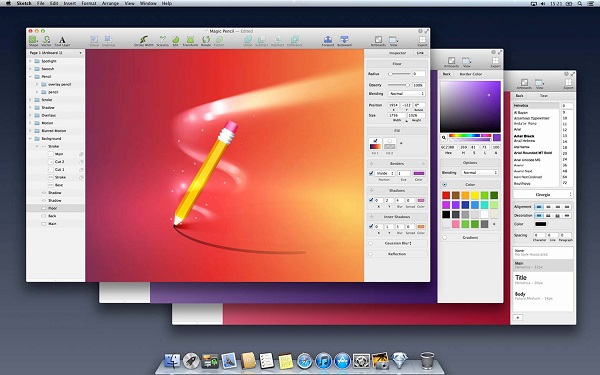
Photoshop không phải là công cụ duy nhất: những ứng dụng khác, như Sketch, cũng có thể thực hiện công việc đó, thậm chí còn tốt hơn.
Hiểu rõ chức năng hướng sử dụng của bộ công cụ này sẽ giúp bạn có sản phẩm tốt nhất và tiết kiệm thời gian.
Photoshop là một công cụ rất đa năng, nhưng nó không nhất thiết là phần mềm dành cho tất cả mọi tác vụ của thiết kế. Ví dụ, nếu bạn đang thiết kế một logo vector, bạn tốt hơn hết nên sử dụng Illustrator CC. Rất nhiều nhà thiết kế web chỉ ra rằng Sketch là lựa chọn tốt hơn Photoshop đối với thiết kế web.
09. Sử dụng ‘Desaturate (Không bão hòa)’ để chuyển đổi ảnh đen trắng
Chọn chức năng Image> Adjustments> Desaturate trong Photoshop thực hiện chính xác những gì nó gợi ý: loại bỏ tất cả các màu khỏi hình ảnh, để lại cho bạn một phiên bản màu đen và trắng. Tuy nhiên, điều này thường có thể dẫn đến một bức ảnh phẳng, không có sự sống.
Một bức ảnh sống động hơn có thể được tạo ra bằng cách chọn Image > Adjustments > Channel Mixer. Bỏ chọn Monochrome và sau đó điều chỉnh thanh trượt Red, Green và Blue cho đến khi bạn đạt được kết quả mong muốn.
10. Làm việc với 72dpi
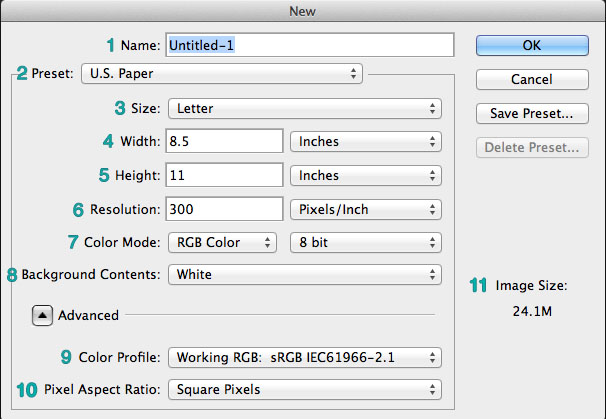
Độ phân giải mặc định của Photoshop là 72 dpi
Độ phân giải mặc định của Photoshop là 72dpi (chấm trên mỗi inch), chế độ này phần lớn là tốt cho web. Nhưng độ phân giải này không nên sử dụng cho in ấn. Khi bắt đầu dự án, hãy đảm bảo rằng dpi của bạn được đặt chính xác cho loại công việc bạn đang thực hiện (in ấn thường là 300dpi) bởi vì việc tăng độ phân giải không kịp thời có thể dẫn xuất hiện dạng răng cưa và gây ra sự cố khi in.
Với những lỗi trên không phải là lớn xong nó phổ biến nhất nó gây ra những sự cố đáng tiếc mà chúng ta có thể tự chủ được. Hi vọng với bài viết này các bạn có thể tích lũy cho mình được những kiến thức kinh nghiệm để nâng cao tay nghề Photoshop tận dụng công nghệ để làm cho cuộc sống tốt đẹp hơn.
IPTIME – Nhận diện thương hiệu uy tín chuyên nghiệp
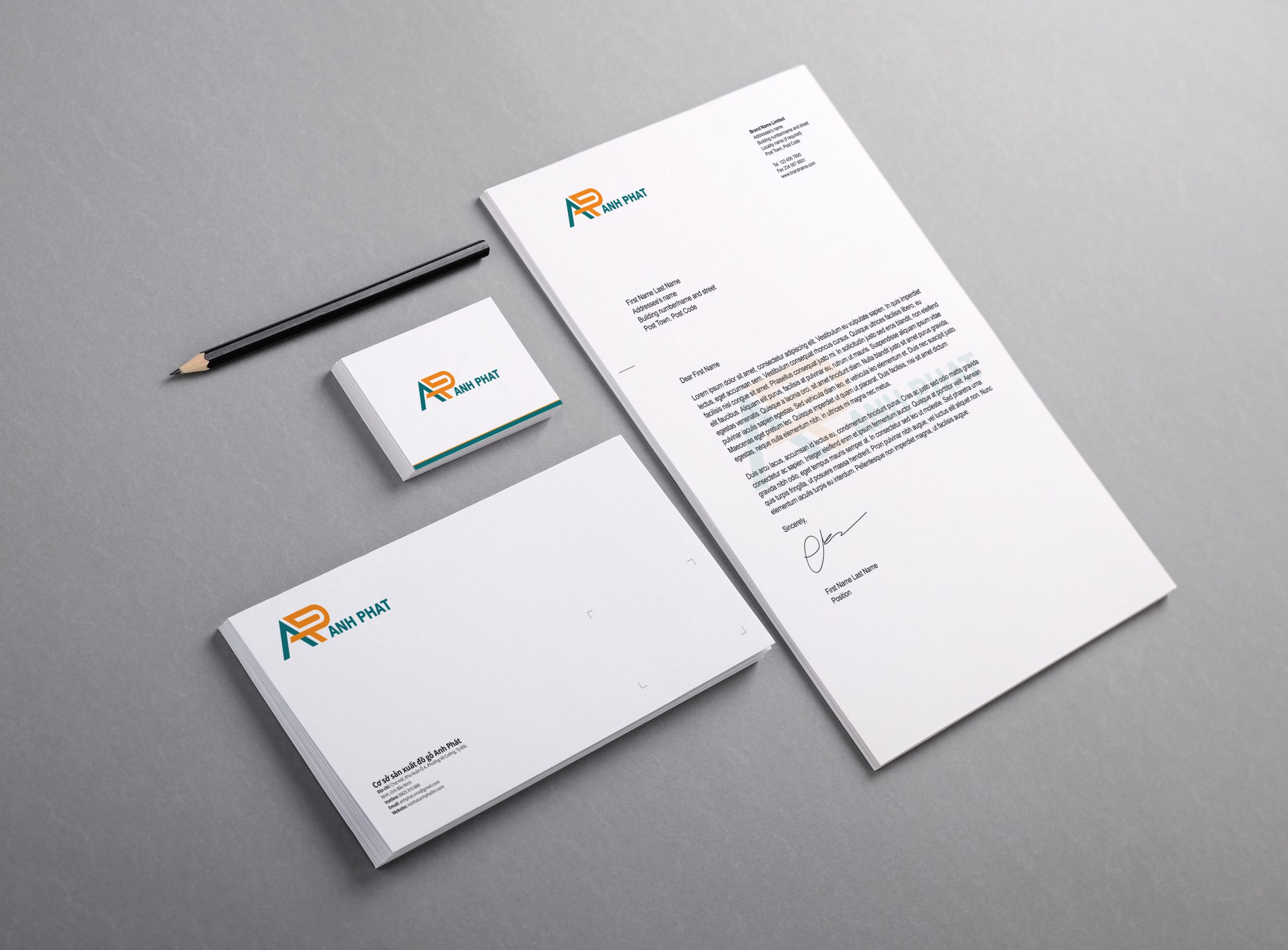






Tư vấn thiết kế thương hiệu
Thiết Kế Thương Hiệu Cho Doanh Nghiệp Nhỏ: Giải Pháp Tối Ưu Chi Phí & Tăng Hiệu Quả
Cập nhật đơin vị hành chính cơ hội cho các thương hiệu cập nhật và có thêm dư địa cho sự phát triển
IPTIME Branding cập nhật địa chỉ đơn vị theo thay đổi địa giới hành chính mới từ ngày 01/07/2025
Logo mới của Gemini được bo tròn khi bộ chọn mẫu được tinh chỉnh nhấn mạnh vào chức năng
Bài viết liên quan
Tin tức
Top 5 trang hỗ trợ thiết kế website miễn phí
Thiết kế website miễn phí bằng các trang có sẵn sẽ giúp bạn có được một trang web...
Tin tức
Ý Tưởng Mobile Marketing trong bán hàng
Một doanh nghiệp bán lẻ triển khai một chương trình SMS Marketing đơn giản có thể mang lại...
Tin tức kiến thức ngành tư vấn thiết kế thương hiệu mới nhất
In hiflex giá rẻ lấy liền nhanh đẹp chất lượng cao cấp tại Bắc Ninh
Công ty chúng tôi chuyên thiết kế in ấn số lượng lớn, in bạt hiflex băng rôn quảng...
Tin tức kiến thức ngành tư vấn thiết kế thương hiệu mới nhất
Nên chọn đơn vị Thiết kế website Bắc Ninh chuyên nghiệp
Dịch vụ thiết kế website Bắc Ninh chuyên nghiệp Dịch vụ thiết kế website Bắc Ninh, cung cấp...
Phong cách doanh nhân Tin tức
3 lỗi thường gặp khi chơi golf và cách khắc phục
Trong thể thao nói chung cũng như là golf nói riêng, việc xảy ra các lỗi trong quá...
Tin tức kiến thức ngành tư vấn thiết kế thương hiệu mới nhất
10 nguyên tắc vàng để có được một logo hoàn hảo
Để có được nhũng nguyên tắc này đó là sự đúc rút kinh nghiệm từ nhiều lão làng...
Tin tức kiến thức ngành tư vấn thiết kế thương hiệu mới nhất
Lấy ý tưởng từ những logo thương hiệu lớn này nhé
Các thương hiệu hàng đầu luôn sở hữu những logo ấn tượng, việc phân tích 50 logo của...
Tin tức kiến thức ngành tư vấn thiết kế thương hiệu mới nhất
Tặng nhau lời chúc năm mới với gói thiết kế phong bì thiệp tết
tặng nhau lời chúc đầu năm mới hay chúc tết cuối năm mong cho năm mới nhiều may...
Tin tức kiến thức ngành tư vấn thiết kế thương hiệu mới nhất
Đăng ký bảo hộ thương hiệu là gì? 4 Tài sản thương hiệu cần bảo hộ!
Trong những năm gần đây, việc bảo hộ thương hiệu, nhãn hiệu được nhắc tới rất nhiều trong...